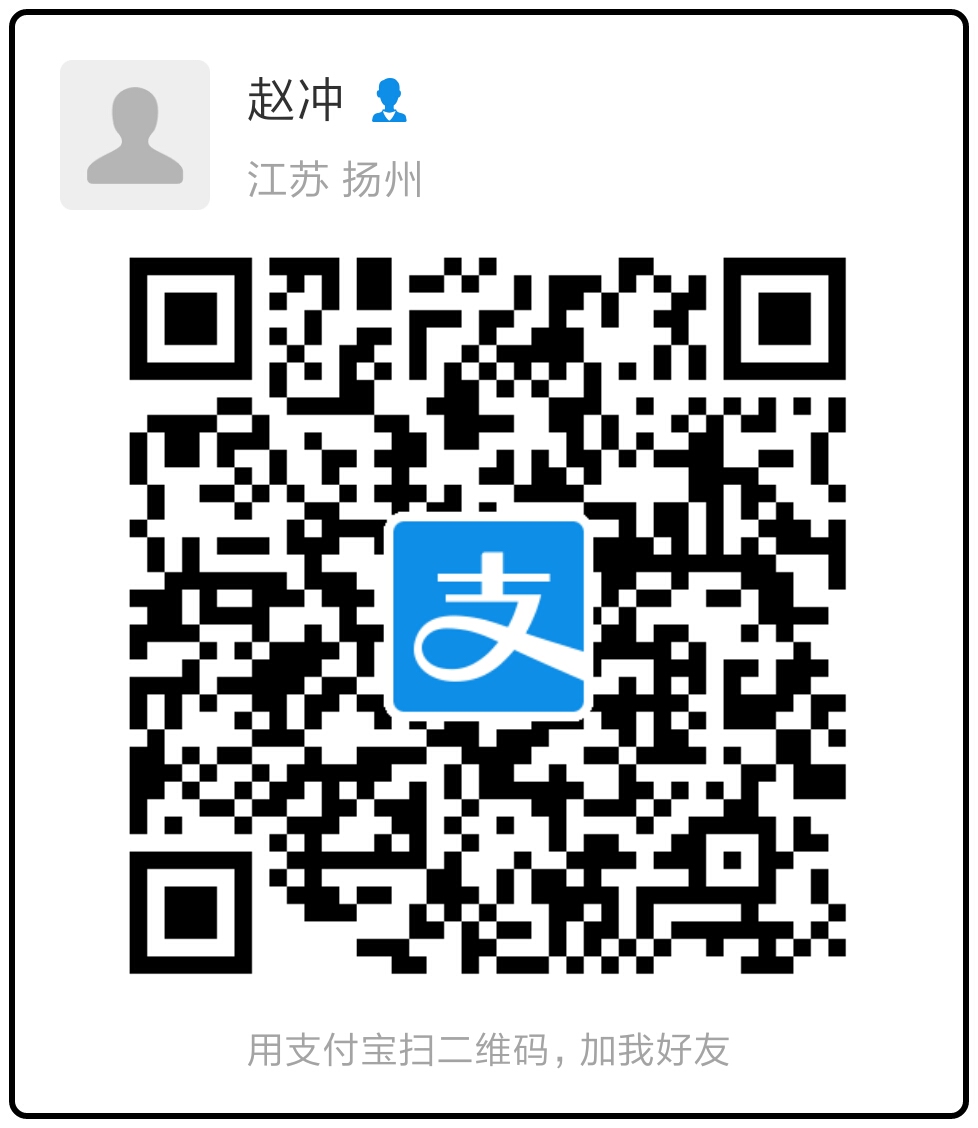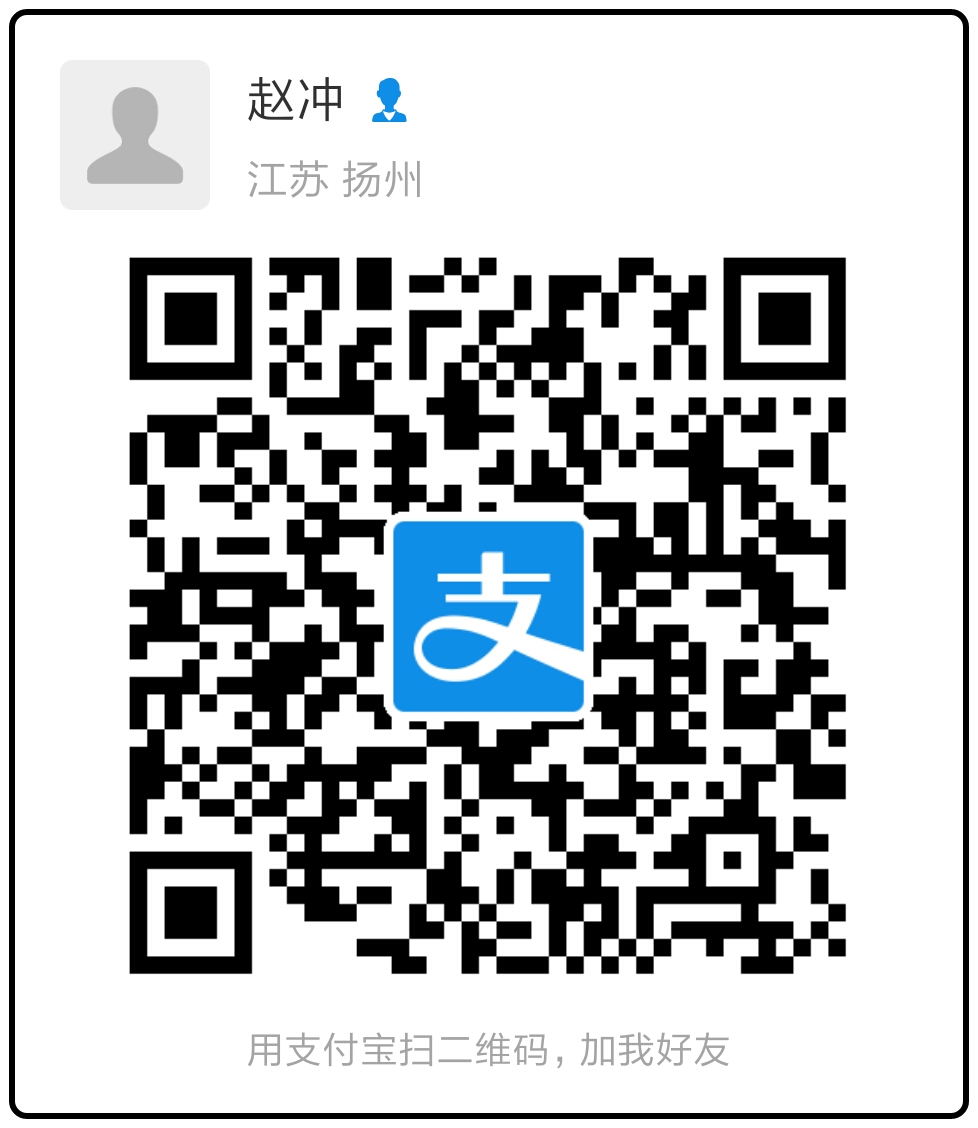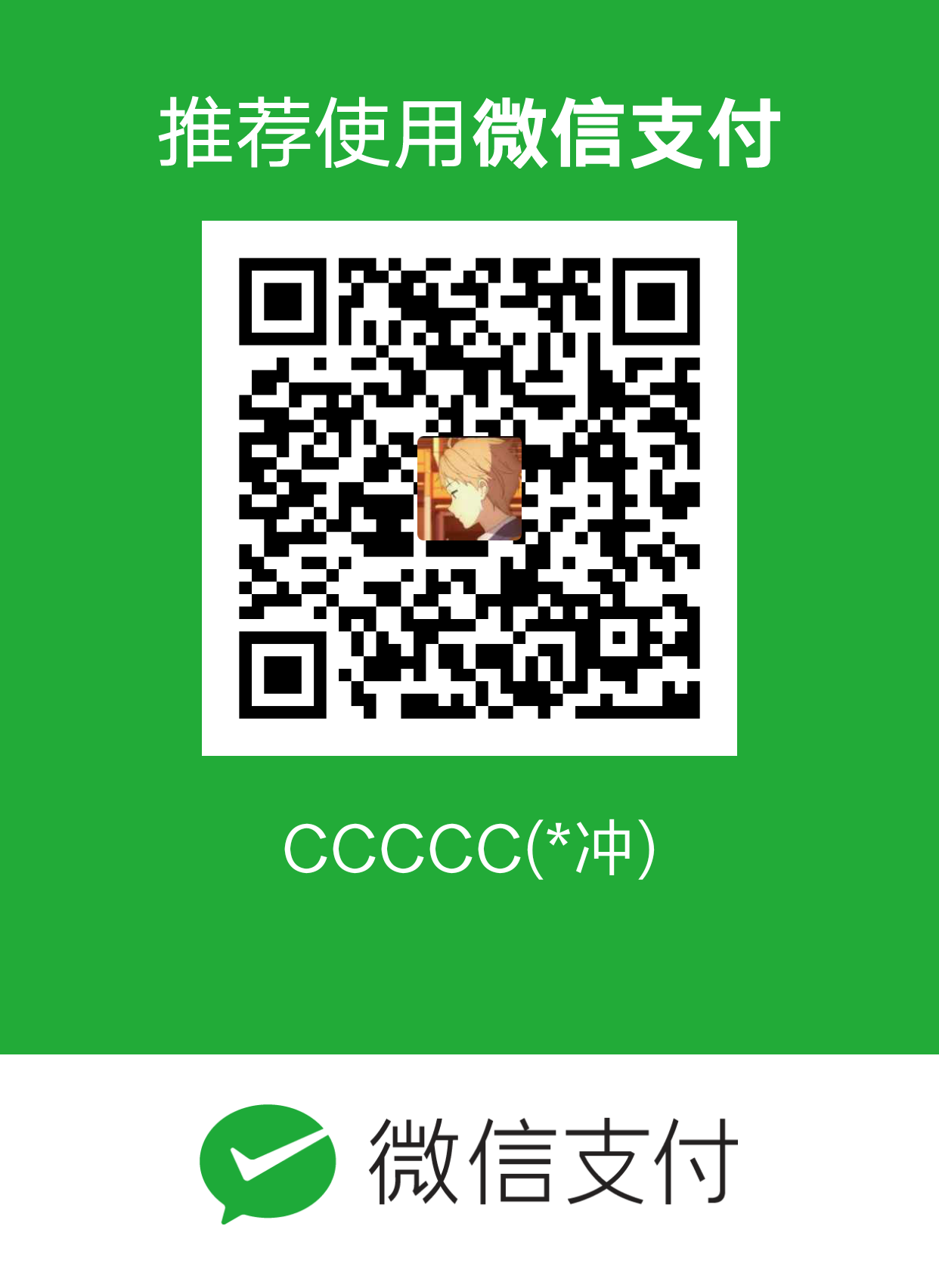资源准备

前言
3D游戏开发,人物的模型是必不可少的,今天介绍两种获取模型的简单方法
体素模型
简介
体素是体积元素(volumepixel)的简称,包含体素的立体可以通过立体渲染或者提取给定阈值轮廓的多边形等值面表现出来。一如其名,是数字数据于三维空间分割上的最小单位,体素用于三维成像、科学数据与医学影像等领域。概念上类似二维空间的最小单位——像素,像素用在二维计算机图像的影像数据上。有些真正的三维显示器运用体素来描述它们的分辨率,举例来说:可以显示512×512×512体素的显示器。
制作
MagicaVoxel
制作体素模型并不要求美术基础,使用 MagicaVoxel 软件可以满足我们的大部分需求,这里提供下载包
MagicaVoxel 使用方法
界面
首先了解一下这个软件的界面(连在一起的面版方便区别所以用黄红来分),如下图:
MagicaVoxel使用教程,3D建模简单易学
MagicaVoxel使用教程,3D建模简单易学
工具
1、直线工具

2、圆形工具,拖曳即可生成圆形

3.图样工具,先选择模型样式库里的模型,然后再选择这个工具在绘制对象的立体框中点击即可生成所选的模型样式库的对象(类似于PS自定义画笔,这里它是直接应用模型样式库里的对象,这里我暂且叫图样工具)

4.点状工具。点击一次就可生成一个方块单位的点,调它的广场数量可以绘制半球形;

5.面工具,每单击就可以创建以一方块为单位厚度的面;

6.矩形工具,拖拉即可框出一个以一个方块厚度的矩形对象;

7.创建(添加)、删除、上色、移动操作如下:

操作
先说说操作,不需要键盘,没错就是不!需!要!键!盘!
鼠标左键创建体素,滑轮键移动画面,右键转移视角,就是这么简单~
最后一张图是这款软件的启动界面,最重要的就是左上角的Brush面板,L代表线,C代表圆,V是点,F是面,B是选框,Attach是创建,Erase是删除,Paint是上色,MOVE是移动,至于Mirror和Axis分别是按镜像和按轴心进行复制创建——听不懂也没关系啊,只用拿鼠标点一点知道了,而且LCVFB这几个选项,已经可以满足几乎所有的操作了。
与ADOBE软件相同,ctrl+z代表撤销,面板右上方的三个数字(45,45,45)代表着你可以支配的空间的大小,缺点是最大只能126,126,126,。所以清明上河图之类的东西是没法做咯,期待以后的版本更新。
面板坐下脚的Save和Open是保存和打开,记住这个文件正常的后缀是.vox哦,save下方是颜色模式,有HSV和RGB两种模式可以更换;右下角的Export是导出,可以导出obj、ply、mc等多种格式,也就是说,它不仅支持C4D而且也支持unity~
建模完成后,点击上方name左边的render进入渲染模式,在light下面的选线大家应该一眼就能看明白了,依次是阴影、景深、太阳光、天光和FOG,也就是迷雾;
左边的matter也是提供了金属、玻璃和发光等一些效果供人选择,基本上已经满足了大多数人的渲染要求,在C4D或者MAX里需要花上很久的建筑模型,在MagicaVoxel也许只需要两三个小时就可以完成,可以说是一款有趣的,便捷的,小巧的神器。
人物模型制作
在制作人物模型时,你需要制作出这个人物的T-Pose

这是接下来为模型绑定骨骼所必须的
从Mixamo获取
Mixamo简介
2015年,Adobe收购了3D技术公司Mixamo,并推出3D建模软件Adobe Fuse CC以及增强了3D功能的Photoshop CC(现在都已经有预览版)。Fuse CC的3D建模和过去的3D软件从0开始的思路有很大差异,它提供了包括模型、材质、动画等等的极为丰富的3D模型数据库,用户只需在数据库中选择需要的部件进行组装,就可以创建自己的3D模型。Fuse CC也提供很多自定义属性,可以对模型进行个性化。
使用方法
1.Mixamo是Adobe旗下的公司,因此如果你想使用他的服务就必须先注册一个Adobe账号,注册时会要求你选择所在的国家或地区,这里记住不能选择CN(中国),因为Adobe所谓的创意云不为中国地区提供任何互联网服务(我能怎么办我也很绝望啊 (`皿´)ノ )
2.注册并登陆后选择 store 商店

3.紧接着你就可以看到这个页面

4.选择 Animation 挑选动画 Character 挑选人物模型,有许多免费的资源,对于我们学习来说是够用了
5.演示一下完整的获取流程

6.简单来说就是选择人物模型并选择匹配的动画,保存在My Assest文件中后你就可以下载了
7.U3D最常用的的模型有两类 .obj 和 .fbx,在下载时我们需要选择类型为 fbx for unity

绑定骨骼
这时候如果想为我们制作的体素模型添加动画的话,可以使用Mixamo的算法来进行骨骼的绑定(顺带一提 Mixamo中的模型都是绑定好骨骼的所以不需要额外的操作)
点选网站顶部的UPLOAD上传你的模型
按照图示要求,为头、手等关节处确定一个大致的范围,方便算法合成 (注意人物模型一定要制作成 T字型 不然算法不容易识别)

结语
你可以选择自己制作体素模型或者是使用Mixamo的模型来为你的游戏准备资源,下一篇文章会将简单介绍U3D的动画系统